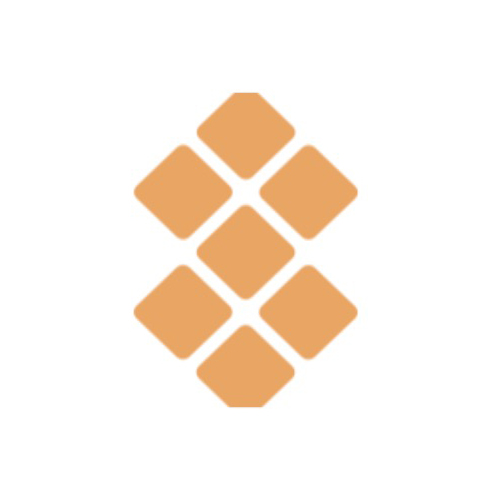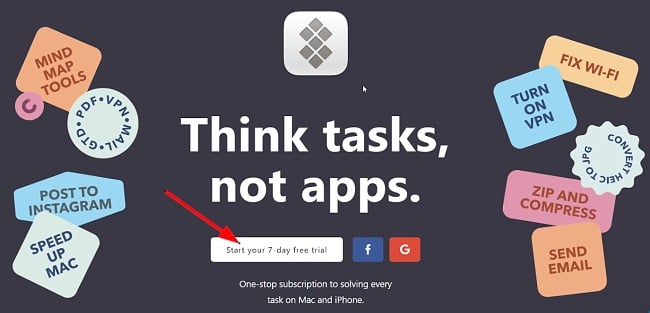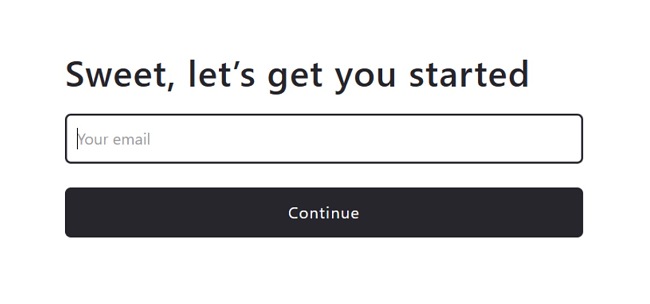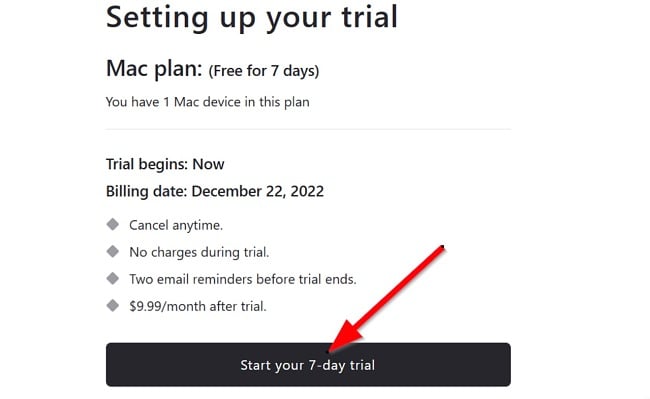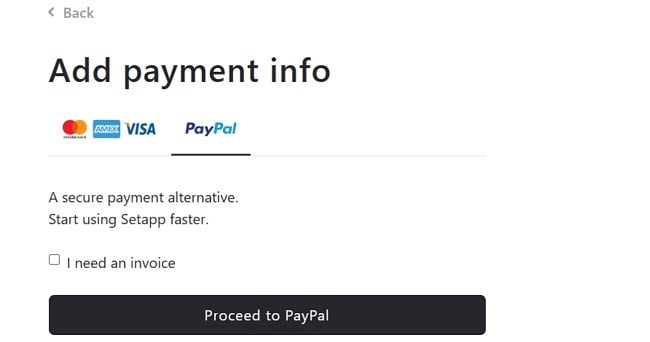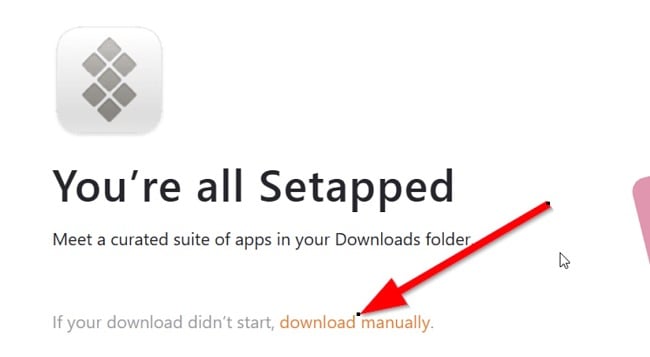Setapp Ücretsiz İndirin - 2024 En Son Versiyon
Setapp’ın çok basit bir mantığı var: İşe yarar bir Mac uygulama kütüphanesini ucuz bir fiyattan sunmak. Size sadece arama çubuğunda istediğiniz kelimeyi girip Enter tuşuna basmak kalıyor. Daha sonra Setapp tarafından önerilen uygulamaları seçip yüklüyorsunuz. Setapp’ın uygulama kütüphanesinin durmaksızın gelişiyor olması da büyük bir artı.
Setapp’ın 7 günlük ücretsiz deneme versiyonu bulunur ve bu sayede para vermeden önce bütün özelliklerini test edebilirsiniz. Ben size aşağıda Setapp’ı Mac’inize nasıl ücretsiz indirip kuracağınızı anlatacağım.
Setapp, Mac’e Nasıl Ücretsiz İndirilir ve Kurulur
- Doğrudan Setapp’ın resmî indirme sayfasına gidin.
- “Start your 7-day free trial” butonuna tıklayın ve aşağıdaki boşluğa e-posta adresinizi girin.
![Setapp ücretsiz deneme düğmesi ekran görüntüsü]()
- E-posta adresinizi girdikten sonra bir şifre belirleyip Continue tuşuna basacaksınız. Son olarak e-posta adresinizi doğrulayıp kayıt işlemini tamamlayın.
![Setapp hadi başlayalım form ekran görüntüsü]()
- Ücretsiz denemeyi başlatmak için “Start your 7-day free trial” butonuna tıklayın. Kart bilgilerinizi girin. Kartınızdan para 7 günlük deneme süreniz sonlanınca çekilir. Yani süre dolmadan önce hesabınızı kapatarak bunun önüne geçebilirsiniz.
![Setapp ücretsiz deneme düğmesi ekran görüntüsü]()
- İsterseniz ödeme yöntemi olarak PayPal’i seçebilirsiniz. Ben öyle yaptım.
![Setapp ödeme bilgisi ekleme ekran görüntüsü]()
- Uygun bir ödeme yöntemi girdikten sonra Setapp yükleyicisi Mac’inize otomatik olarak bir zip dosyası şeklinde indirilir. Setapp for Teams’i tercih etmişseniz yükleme dosyası bir Setapp ekibi kurduktan veya bir Setapp ekibine katıldıktan sonra indirilir. İndirme başlamazsa manuel indirme butonuna tıklayabilirsiniz. Bunu yapınca Setapp hemen indirilecektir.
![Uygulama indirmeyi manuel olarak ayarla bağlantı ekran görüntüsü]()
- İndirme klasörünüze ya da tarayıcı ayarlarında belirlediğiniz indirme dizinine gidin ve zip dosyasının içeriklerini yeni bir klasöre çıkartın. Bunu yapmak için “InstallSetapp.zip” dosyasına çift tıklamanız gerekir.
- Yeni klasörün içindeki “Install Setapp.app” dosyasını bulun ve Setapp masaüstü uygulamasını Uygulamalar klasörünüze otomatik olarak indirip kurmak için dosyaya çift tıklayın.
Artık Setapp koleksiyonunuzdaki favori uygulamalarınızı kullanmaya başlayabilirsiniz.
Setapp’a Genel Bakış
Mac ve iPhone’unuzdaki her türlü işi tek bir abonelikle tamamlayabilmek mi istiyorsunuz? O zaman Setapp sizi bekliyor. Ücretsiz bir Setapp deneme hesabıyla özel olarak seçilen Mac ve iOS uygulamalarına 7 günlük erişim kazanırsınız. Uygulamaları kullanmak için hepsine teker teker abonelik ücreti ödemek yerine, tek bir Setapp hesabıyla her birini kullanma fırsatınız olur.
Setapp takım çalışmasından video konferans uygulamalarına, güvenliğe, grafiklere ve video düzenlemeye kadar çok işe yarar birçok uygulamayı uygun bir aylık fiyata sunar. Hatta iOS veya macOS geliştiricisiyseniz uygulamanızı Setapp koleksiyonuna katarak para bile kazanabilirsiniz.
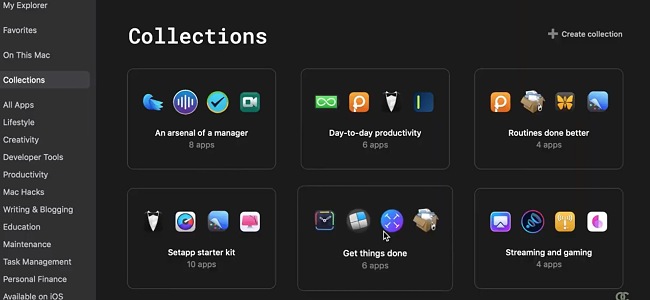
Uygulamalar Verimlilik, Bakım, Hayat Tarzı, Güvenlik, Finans, Mac Kolaylaştırıcılar, Yazma-Blogging gibi kategorilere ayrılır. Bu incelemeyi yazdığımız sırada Setapp’ta 230’dan fazla Mac uygulaması ve 30’dan fazla iOS uygulaması bulunuyordu. Tek bir abonelikle tüm bu uygulamaları istediğiniz gibi yükleyip kullanabiliyorsunuz.
Setapp’ın Özellikleri
Organize bir Uygulama Koleksiyonu
Setapp masaüstü uygulamasına ilk girdiğinizde fark edeceğiniz şey, uygulamaların farklı farklı kategorilere ayrılmış olmasıdır. Bu sayede birbirine benzer uygulamaları tek bir grup içinde bulabilirsiniz. Örneğin Setapp’ın yazma-blogging uygulamaları kategorisinde Ulysses, Diarly, Nitro PDF Pro, Rocket Typist vb. bulunur.
Arama Butonu
Arama özelliğiyle yapmak istediğiniz işi belirlemeniz yeterli olur. Bunun üzerine Setapp size işinizi daha hızlı ve kolay bir şekilde halletmenizi sağlayacak uygulama önerilerinde bulunur. Eğer hangi uygulamayı kullanacağınızı bilemiyorsanız bu özellik sizin için idealdir.
Görev Yönetimi
Setapp size sürükle bırak, otomatikleştirilmiş uyarılar, veri yedekleme ve arşivleme gibi birçok farklı özellik sunarak daha etkili bir görev yönetimi sağlar.
Kesintisiz Çalışma
Setapp sayesinde Mac ve iPhone’daki rutininizi değiştirmeniz gerekmez. iOS ve Mac cihazlarınıza giriş yaptığınızda uygulamalarınız bütün cihazlarınızda senkronize edilir. Ancak unutmayın ki masaüstündeki uygulamaların bazıları Mac ve iOS cihazlarda çalışmayacaktır.
Ekibinizle Uygulama Paylaşma
Setapp’ınızı ekibinizle kolaylıkla paylaşabilirsiniz. Ekip arkadaşlarınıza bir kayıt linki yollamanız Setapp’a gelmeleri için yeterli olacaktır. Bu abonelik planı Setapp for Teams adıyla geçmektedir. Setapp’a katılan ekip üyeleri işlerini yapmaları için gerekli olan bütün uygulamalara buradan erişebilirler.
Durmadan Büyüyen Uygulama Listesi
Setapp’ın en ilgi çekici yanlarından bir tanesi, daha iyi bir deneyim sağlamak için devamlı yeni uygulamalar eklemesidir. Setapp’a eklenen uygulamaların tamamı birçok farklı geliştirici tarafından seçilir ve kalitelileri garanti edilir.
Setapp, Mac’ten nasıl kaldırılır
Setapp’tan memnun kalmamış ve silmek istiyorsanız aşağıdaki adımları takip ederek cihazınızdan kolaylıkla kaldırabilirsiniz:
- Finder’ı açın ve Setapp’ı bulun.
- Setapp’ı Çöp Sepeti’ne sürükleyin ya da seçtikten sonra Dosya > Çöp Sepeti’ne Aktar butonuna tıklayın.
- Mac’iniz kullanıcı adı ve şifre istemişse cihazdaki bir yöneticinin adı ve şifresini girin.
- Setapp’ı Çöp Sepeti’ne aktardıktan sonra kalıcı olarak silmek için Çöp Sepeti > Çöpü Boşalt’a tıklayın.
MacPaw’un Diğer Programları
CleanMyMac X: CleanMyMac X, Setapp’ta da bulunan bir uygulamadır ve Mac’inizi çabucak temizlemek, korumak ve hızlandırmak amacıyla tasarlanmıştır. Mac’inizin tamamını tarar ve bilgisayarınızın performansını olumsuz etkileyebilecek çöp dosyaları ve malware’leri temizler.
The Unarchiver: Bu, MacPaw tarafından Mac’ler için özel olarak tasarlanmış çok şık bir RAR dosya açıcısıdır. The Unarchiver aracıyla her türlü arşivin içeriğini dışarı çıkartabilirsiniz.
Encrypto: Encrypto arkadaş ve çalışanlarınıza göndermek istediğiniz her dosyayı AES-256 ile şifrelemeye yarayan çok kullanışlı bir uygulamadır.
SSS
Setapp ücretsiz midir?
Evet, Setapp uygulamasını 7 gün ücretsiz deneyebilirsiniz. Tek yapmanız gereken, istediğiniz zaman iptal edebileceğiniz deneme versiyonu için bir ödeme yöntemi belirlemektir. Yukarıdaki rehberi takip ederek Setapp’ı nasıl ücretsiz indirip kuracağınızı öğrenebilirsiniz.
Setapp güvenli midir?
Evet, Setapp güvenli bir programdır. Virüs ve malware’lere yakalanmamak için Setapp’ı resmî sitesinden güvenle indirip yüklemeniz gerekir.
Setapp’ta kaç uygulama yükleyebilirim?
Tek bir abonelikle cihazınıza istediğiniz kadar uygulama indirip kurabilirsiniz. Bunun için herhangi bir sınır yoktur.